场景再现:在日常上班工作中难免有一些数据需要保密,也有一些需要做一些防止修改的手段,但时间久了密码很容易就不记得了,想修改又不忘记密码,是否很头疼? 怎么解决呢?【昨天两位朋友留言也很想知道类似情况怎么解决!】
软件说明:Excel 2010版本
操作说明:
首先,我们先看一下想要添加数据在加密excel中会是什么情况?

此时,我们关闭改Excel文件,将文件的扩展名修改成后缀为“.zip”的压缩文件,后缀为“.xlsx”先需记住。

注意:当Excel文件后缀名被修改后弹出提示“如果修改文件扩展名,可能会导致文件不可用。”时,直接点击「是」就可以了。
其次,双击打开缩包依次点击"xl"->"Worksheets"然后把有保护密码的工作表"sheet1.xml "拖出来,放到其他地方等待编辑用。

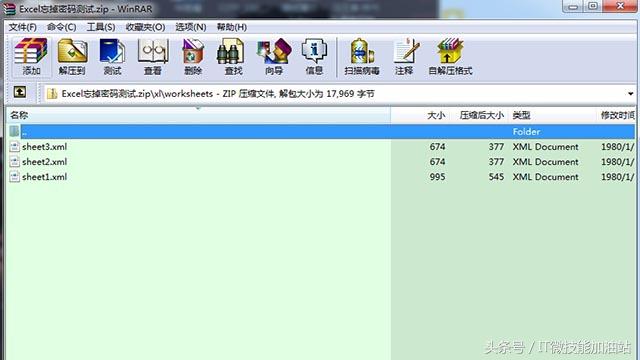
再次,用记事本的方式打开文件"sheet1.xml ",在文件里面按Ctrl F查找Protect快速找到保护代码并删除。

删除其中设置密码部分的代码:

最后,把修改过的“sheet1.xml”,拖回压缩文件覆盖,并把后缀名修改成“.xlsx”。

修改完之后打开看看是不是就可以修改了。

希望能够帮助大家,有问题可以留言!
多多转发、支持,更多实用小技巧可以查看往期小视频!
,




